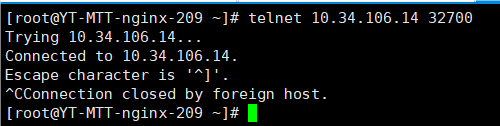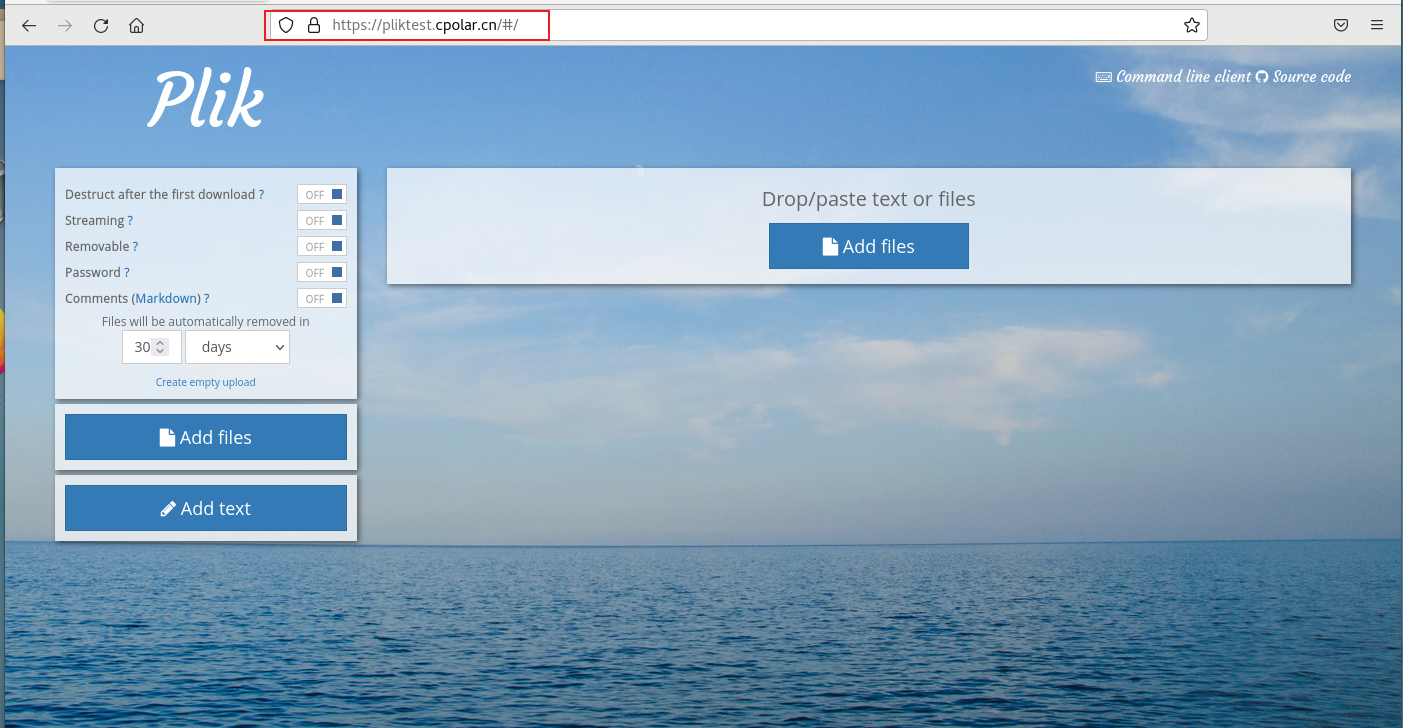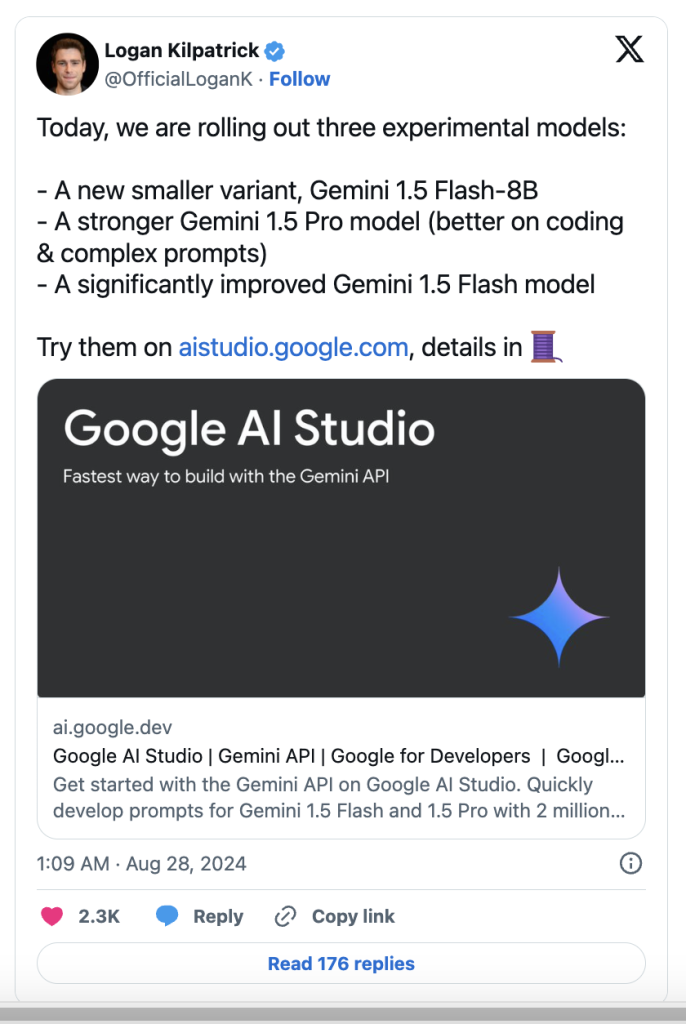目录
一、日期对象
1、实例化
2、时间对象方法
3、时间戳
(1)时间戳
(2)获取时间戳的三种方式:
(3)倒计时效果
二、节点操作
1、DOM 节点
2、 查找节点
3、增加节点
(1)创建节点
(2)追加节点
(3)学成在线案例渲染
(4)克隆节点
4、删除节点
三、M端事件
四、JS插件
1、插件:
2、学习插件的基本过程
3、相关插件
五、学生信息表案例
(1)CSS样式代码如下:
(2)JavaScript代码如下:
一、日期对象
- 日期对象:用来表示时间的对象
- 作用:可以得到当前系统时间
1、实例化
- 在代码中发现了 new 关键字时,一般将这个操作称为实例化
- 创建一个时间对象并获取时间
得到当前时间
const date = new Date()
得到指定时间
const date = new Date('2022-5-1 08:30:00')
console.log(date)
2、时间对象方法
使用场景:因为日期对象返回的数据我们不能直接使用,所以需要转换为实际开发中常用的格式

页面显示时间:
需求:将当前时间以:YYYY-MM-DD HH:mm 形式显示在页面 2008-08-08 08:08
案例分析: ①:调用日期对象方法进行转换 ②:记得数字要补0 ③:字符串拼接后,通过 innerText 给 标签
示例代码如下:
<div></div>
<script>
const div = document.querySelector('div')
function getMyDate() {
const date = new Date()
let h = date.getHours()
let m = date.getMinutes()
let s = date.getSeconds()
h = h < 10 ? '0' + h : h
m = m < 10 ? '0' + m : m
s = s < 10 ? '0' + s : s
return `今天是: ${date.getFullYear()}年${date.getMonth() + 1}月${date.getDate()}号 ${h}:${m}:${s}`
}
div.innerHTML = getMyDate()
setInterval(function () {
div.innerHTML = getMyDate()
}, 1000)
</script> <div></div>
<script>
const div = document.querySelector('div')
// 得到日期对象
const date = new Date()
div.innerHTML = date.toLocaleString() // 2024/8/29 09:41:21
setInterval(function () {
const date = new Date()
div.innerHTML = date.toLocaleString() // 2024/8/29 09:41:21
}, 1000)
// div.innerHTML = date.toLocaleDateString() // 2024/8/29
// div.innerHTML = date.toLocaleTimeString() // 2024/8/29
</script>3、时间戳
(1)时间戳
- 使用场景: 如果计算倒计时效果,前面方法无法直接计算,需要借助于时间戳完成
- 什么是时间戳::是指1970年01月01日00时00分00秒起至现在的毫秒数,它是一种特殊的计量时间的方式
- 算法:将来的时间戳 - 现在的时间戳 = 剩余时间毫秒数
- 剩余时间毫秒数 转换为 剩余时间的 年月日时分秒 就是 倒计时时间
(2)获取时间戳的三种方式:
示例代码如下:
<script>
// 1. 使用getTime()方法
const date = new Date()
console.log(date.getTime())
// 2.简写 +new Date()
console.log(+new Date())
// 3.使用 Date.now()
//无需实例化
//但是只能得到当前的时间戳, 而前面两种可以返回指定时间的时间戳
console.log(Date.now());
// 2. +new Date()
console.log(+new Date())
console.log('-----------------');
console.log(+new Date('2022-4-1 18:30:00'))
// 我要根据日期 Day() 0 ~ 6 返回的是 星期一
const arr = ['星期天', '星期一', '星期二', '星期三', '星期四', '星期五', '星期六']
// const date = new Date()
console.log(arr[new Date().getDay()])
</script>(3)倒计时效果
需求:计算到下班还有多少时间?
示例代码如下:
// 函数封装 getCountTime
function getCountTime() {
// 1. 得到当前的时间戳
const now = +new Date()
// 2. 得到将来的时间戳
const last = +new Date('2022-4-1 18:30:00')
// console.log(now, last)
// 3. 得到剩余的时间戳 count 记得转换为 秒数
const count = (last - now) / 1000
// console.log(count)
// 4. 转换为时分秒
// h = parseInt(总秒数 / 60 / 60 % 24) // 计算小时
// m = parseInt(总秒数 / 60 % 60); // 计算分数
// s = parseInt(总秒数 % 60);
// let d = parseInt(count / 60 / 60 / 24) // 计算当前秒数
let h = parseInt(count / 60 / 60 % 24)
h = h < 10 ? '0' + h : h
let m = parseInt(count / 60 % 60)
m = m < 10 ? '0' + m : m
let s = parseInt(count % 60)
s = s < 10 ? '0' + s : s
console.log(h, m, s)
// 5. 把时分秒写到对应的盒子里面
document.querySelector('#hour').innerHTML = h
document.querySelector('#minutes').innerHTML = m
document.querySelector('#scond').innerHTML = s
}
// 先调用一次
getCountTime()
// 开启定时器
setInterval(getCountTime, 1000)二、节点操作
1、DOM 节点
- DOM节点:DOM树里每一个内容都称之为节点
- 节点类型:
- 元素节点:所有的标签,比如 body、div html 是根节点
- 属性节点:所有的属性,比如 href
- 文本节点:所有的文本
2、 查找节点
- 节点关系:针对的找亲戚返回的都是对象父节点、子节点、兄弟节点
- 父节点查找:parentNode 属性。返回最近一级的父节点,找不到返回为null
示例代码如下:
<div class="yeye">
<div class="dad">
<div class="baby">x</div>
</div>
</div>
<script>
const baby = document.querySelector('.baby')
console.log(baby) // 返回dom对象
console.log(baby.parentNode) // 返回dom对象
console.log(baby.parentNode.parentNode) // 返回dom对象
</script>示例代码如下:
<ul>
<li>1</li>
<li>2</li>
<li>3</li>
<li>4</li>
<li>5</li>
</ul>
<script>
// const ul = document.querySelector('ul') // ul
// console.log(ul.children) // 得到伪数组 选择的是 亲儿子
const li2 = document.querySelector('ul li:nth-child(2)')
console.log(li2.previousElementSibling) // 上一个兄弟
console.log(li2.nextElementSibling) // 下一个兄弟
</script>3、增加节点
(1)创建节点
- 即创造出一个新的网页元素,再添加到网页内,一般先创建节点,然后插入节点
- 创建元素节点方法:
(2)追加节点
- 要想在界面看到,还得插入到某个父元素中
- 插入到父元素的最后一个子元素
- 插入到父元素中某个子元素的前面
示例代码如下:
<ul>
<li>我是老大</li>
</ul>
<script>
// // 1. 创建节点
// const div = document.createElement('div')
// // console.log(div)
// 2. 追加节点 作为最后一个子元素
// document.body.appendChild(div)
const ul = document.querySelector('ul')
const li = document.createElement('li')
li.innerHTML = '我是li'
// ul.appendChild(li)
// ul.children
// 3. 追加节点
// insertBefore(插入的元素, 放到哪个元素的前面)
ul.insertBefore(li, ul.children[0])
</script>(3)学成在线案例渲染
需求:按照数据渲染页面
分析: ①:准备好空的ul 结构 ②:根据数据的个数,创建一个新的空li ③:li里面添加内容 img 标题等 ④:追加给ul 重点练习:创建节点和追加节点
示例代码如下:
<script>
// 1. 重构
let data = [
{
src: 'images/course01.png',
title: 'Think PHP 5.0 博客系统实战项目演练',
num: 1125
},
{
src: 'images/course02.png',
title: 'Android 网络动态图片加载实战',
num: 357
},
{
src: 'images/course03.png',
title: 'Angular2 大前端商城实战项目演练',
num: 22250
},
{
src: 'images/course04.png',
title: 'Android APP 实战项目演练',
num: 389
},
{
src: 'images/course05.png',
title: 'UGUI 源码深度分析案例',
num: 124
},
{
src: 'images/course06.png',
title: 'Kami2首页界面切换效果实战演练',
num: 432
},
{
src: 'images/course07.png',
title: 'UNITY 从入门到精通实战案例',
num: 888
},
{
src: 'images/course08.png',
title: 'Cocos 深度学习你不会错过的实战',
num: 590
},
]
const ul = document.querySelector('.box-bd ul')
// 1. 根据数据的个数,创建 对应的小li
for (let i = 0; i < data.length; i++) {
// 2. 创建新的小li
const li = document.createElement('li')
// 把内容给li
li.innerHTML = `
<a href="#">
<img src=${data[i].src} alt="">
<h4>
${data[i].title}
</h4>
<div class="info">
<span>高级</span> • <span>${data[i].num}</span>人在学习
</div>
</a>
`
// 3. ul追加小li
ul.appendChild(li)
}
</script>(4)克隆节点
示例代码如下:
<ul>
<li>1</li>
<li>2</li>
<li>3</li>
</ul>
<script>
const ul = document.querySelector('ul')
// 1 克隆节点 元素.cloneNode(true)
// const li1 = ul.children[0].cloneNode(true)
// console.log(li1)
// 2. 追加
ul.appendChild(ul.children[0].cloneNode(true))
</script>4、删除节点
- 若一个节点在页面中已不需要时,可以删除它
- 在 JavaScript 原生DOM操作中,要删除元素必须通过父元素删除
- 语法:
父元素.removeChild(要删除的元素)
注:
如不存在父子关系则删除不成功
删除节点和隐藏节点(display:none) 有区别的: 隐藏节点还是存在的,但是删除,则从html中删除节点
示例代码如下:
<style>
.box {
display: none;
}
</style>
</head>
<body>
<div class="box">123</div>
<ul>
<li>没用了</li>
</ul>
<script>
const ul = document.querySelector('ul')
// 删除节点 父元素.removeChlid(子元素)
ul.removeChild(ul.children[0])
</script>
</body>三、M端事件
移动端也有自己独特的地方。比如触屏事件 touch(也称触摸事件),Android 和 IOS 都有。
- 触屏事件 touch(也称触摸事件),Android 和 IOS 都有。
- touch 对象代表一个触摸点。触摸点可能是一根手指,也可能是一根触摸笔。触屏事件可响应用户手指(或触控笔 )对屏幕或者触控板操作。
- 常见的触屏事件如下:

四、JS插件
1、插件:
就是别人写好的一些代码,我们只需要复制对应的代码,就可以直接实现对应的效果
2、学习插件的基本过程
- 熟悉官网,了解这个插件可以完成什么需求
- 看在线演示,找到符合自己需求的demo
- 查看基本使用流程
- 查看APi文档,去配置自己的插件
- 注意: 多个swiper同时使用的时候, 类名需要注意区分
3、相关插件
Swiper插件
五、学生信息表案例
(1)CSS样式代码如下:
* {
margin: 0;
padding: 0;
}
a {
text-decoration: none;
color:#721c24;
}
h1 {
text-align: center;
color:#333;
margin: 20px 0;
}
table {
margin:0 auto;
width: 800px;
border-collapse: collapse;
color:#004085;
}
th {
padding: 10px;
background: #cfe5ff;
font-size: 20px;
font-weight: 400;
}
td,th {
border:1px solid #b8daff;
}
td {
padding:10px;
color:#666;
text-align: center;
font-size: 16px;
}
tbody tr {
background: #fff;
}
tbody tr:hover {
background: #e1ecf8;
}
.info {
width: 900px;
margin: 50px auto;
text-align: center;
}
.info input, .info select {
width: 80px;
height: 27px;
outline: none;
border-radius: 5px;
border:1px solid #b8daff;
padding-left: 5px;
box-sizing: border-box;
margin-right: 15px;
}
.info button {
width: 60px;
height: 27px;
background-color: #004085;
outline: none;
border: 0;
color: #fff;
cursor: pointer;
border-radius: 5px;
}
.info .age {
width: 50px;
}(2)JavaScript代码如下:
<body>
<h1>新增学员</h1>
<form class="info" autocomplete="off">
姓名:<input type="text" class="uname" name="uname" />
年龄:<input type="text" class="age" name="age" />
性别:
<select name="gender" class="gender">
<option value="男">男</option>
<option value="女">女</option>
</select>
薪资:<input type="text" class="salary" name="salary" />
就业城市:<select name="city" class="city">
<option value="北京">北京</option>
<option value="上海">上海</option>
<option value="广州">广州</option>
<option value="深圳">深圳</option>
<option value="曹县">曹县</option>
</select>
<button class="add">录入</button>
</form>
<h1>就业榜</h1>
<table>
<thead>
<tr>
<th>学号</th>
<th>姓名</th>
<th>年龄</th>
<th>性别</th>
<th>薪资</th>
<th>就业城市</th>
<th>操作</th>
</tr>
</thead>
<tbody>
<!--
<tr>
<td>1001</td>
<td>欧阳霸天</td>
<td>19</td>
<td>男</td>
<td>15000</td>
<td>上海</td>
<td>
<a href="javascript:">删除</a>
</td>
</tr>
-->
</tbody>
</table>
<script>
// 获取元素
const uname = document.querySelector('.uname')
const age = document.querySelector('.age')
const gender = document.querySelector('.gender')
const salary = document.querySelector('.salary')
const city = document.querySelector('.city')
const tbody = document.querySelector('tbody')
// 获取所有带有name属性的 元素
const items = document.querySelectorAll('[name]')
// 声明一个空的数组, 增加和删除都是对这个数组进行操作
const arr = []
// 1. 录入模块
// 1.1 表单提交事件
const info = document.querySelector('.info')
info.addEventListener('submit', function (e) {
// 阻止默认行为 不跳转
e.preventDefault()
// console.log(11)
// 这里进行表单验证 如果不通过,直接中断,不需要添加数据
// 先遍历循环
for (let i = 0; i < items.length; i++) {
if (items[i].value === '') {
return alert('输入内容不能为空')
}
}
// 创建新的对象
const obj = {
stuId: arr.length + 1,
uname: uname.value,
age: age.value,
gender: gender.value,
salary: salary.value,
city: city.value
}
// console.log(obj)
// 追加给数组里面
arr.push(obj)
// console.log(arr)
// 清空表单 重置
this.reset()
// 调用渲染函数
render()
})
// 2. 渲染函数 因为增加和删除都需要渲染
function render() {
// 先清空tbody 以前的行 ,把最新数组里面的数据渲染完毕
tbody.innerHTML = ''
// 遍历arr数组
for (let i = 0; i < arr.length; i++) {
// 生成 tr
const tr = document.createElement('tr')
tr.innerHTML = `
<td>${arr[i].stuId}</td>
<td>${arr[i].uname}</td>
<td>${arr[i].age}</td>
<td>${arr[i].gender}</td>
<td>${arr[i].salary}</td>
<td>${arr[i].city}</td>
<td>
<a href="javascript:" data-id=${i}>删除</a>
</td>
`
// 追加元素 父元素.appendChild(子元素)
tbody.appendChild(tr)
}
}
// 3. 删除操作
// 3.1 事件委托 tbody
tbody.addEventListener('click', function (e) {
if (e.target.tagName === 'A') {
// 得到当前元素的自定义属性 data-id
// console.log(e.target.dataset.id)
// 删除arr 数组里面对应的数据
arr.splice(e.target.dataset.id, 1)
console.log(arr)
// 从新渲染一次
render()
}
})
</script>
</body>



![Linux环境下的MySQL的卸载、安装与使用[以CentOS7为例说明]](https://i-blog.csdnimg.cn/direct/e01f9506084945f789859c2dbe987cf7.png)